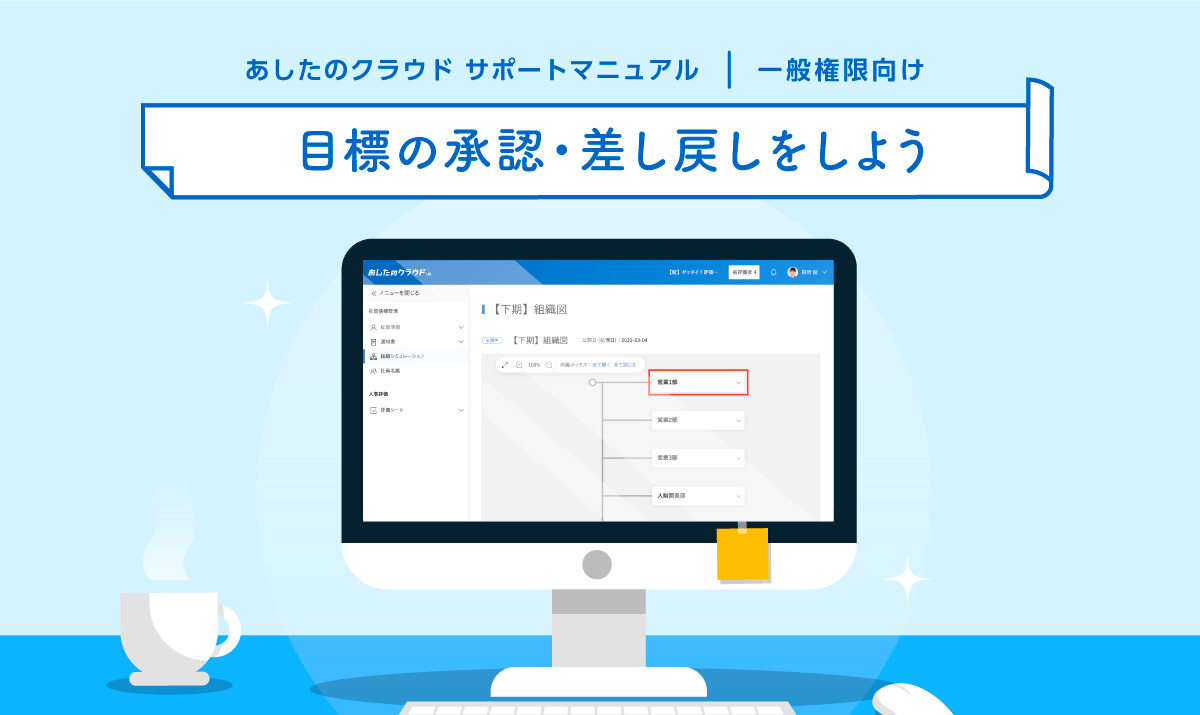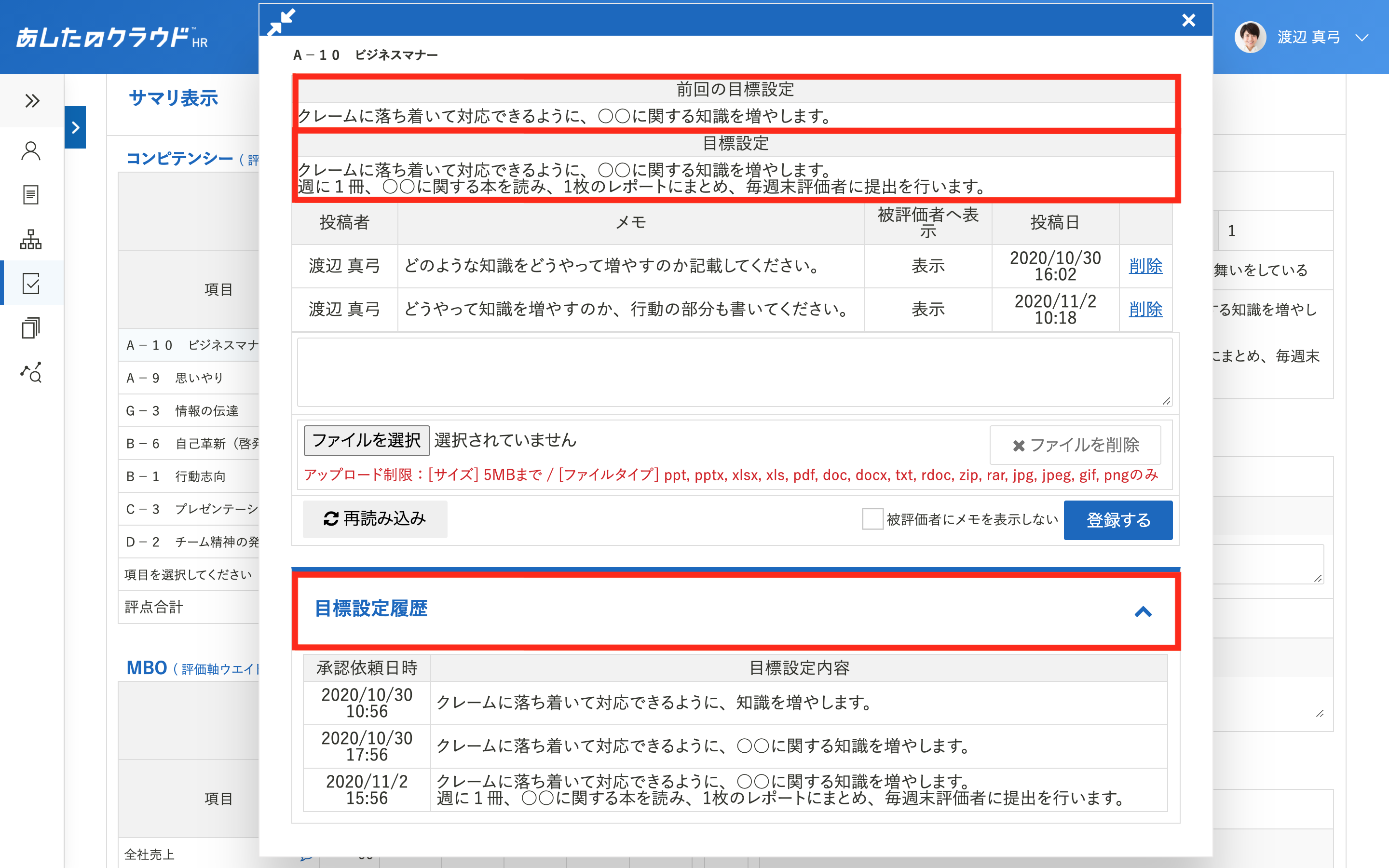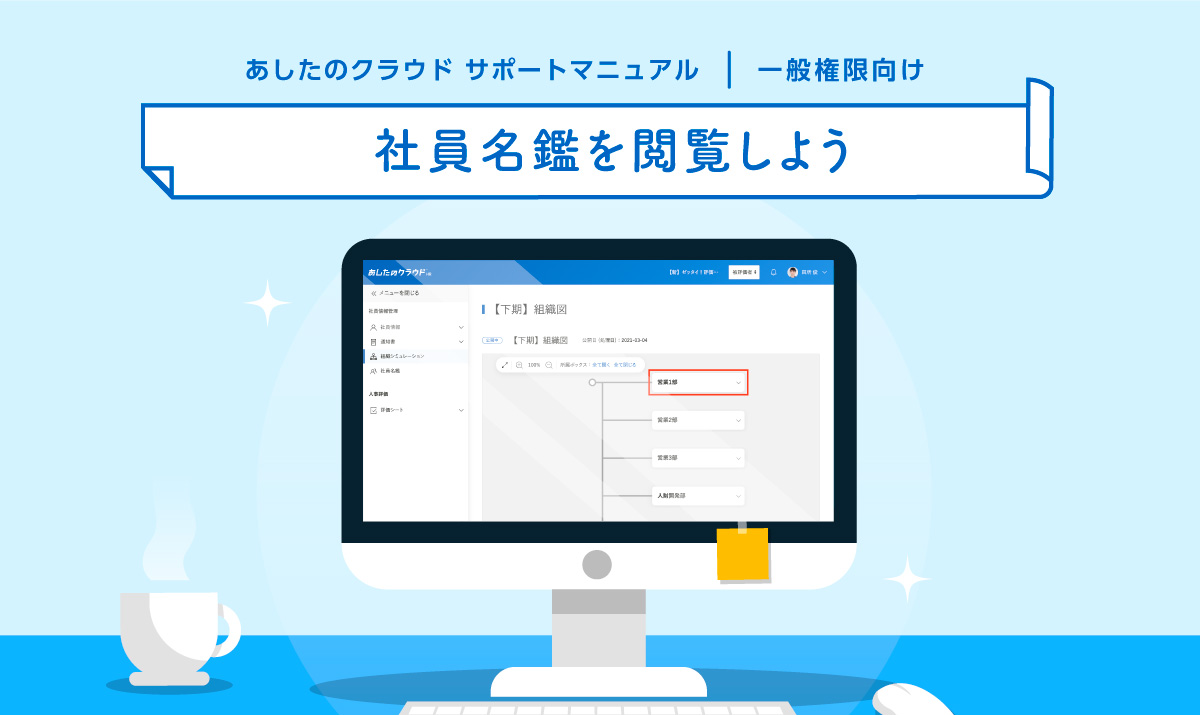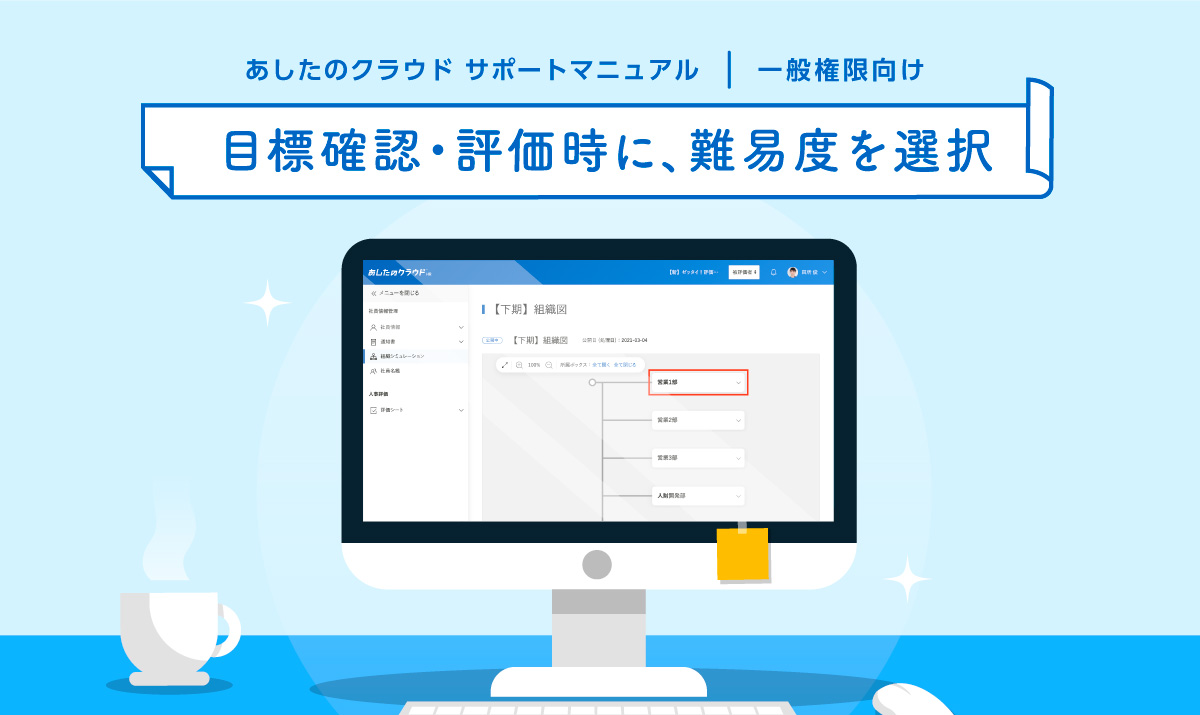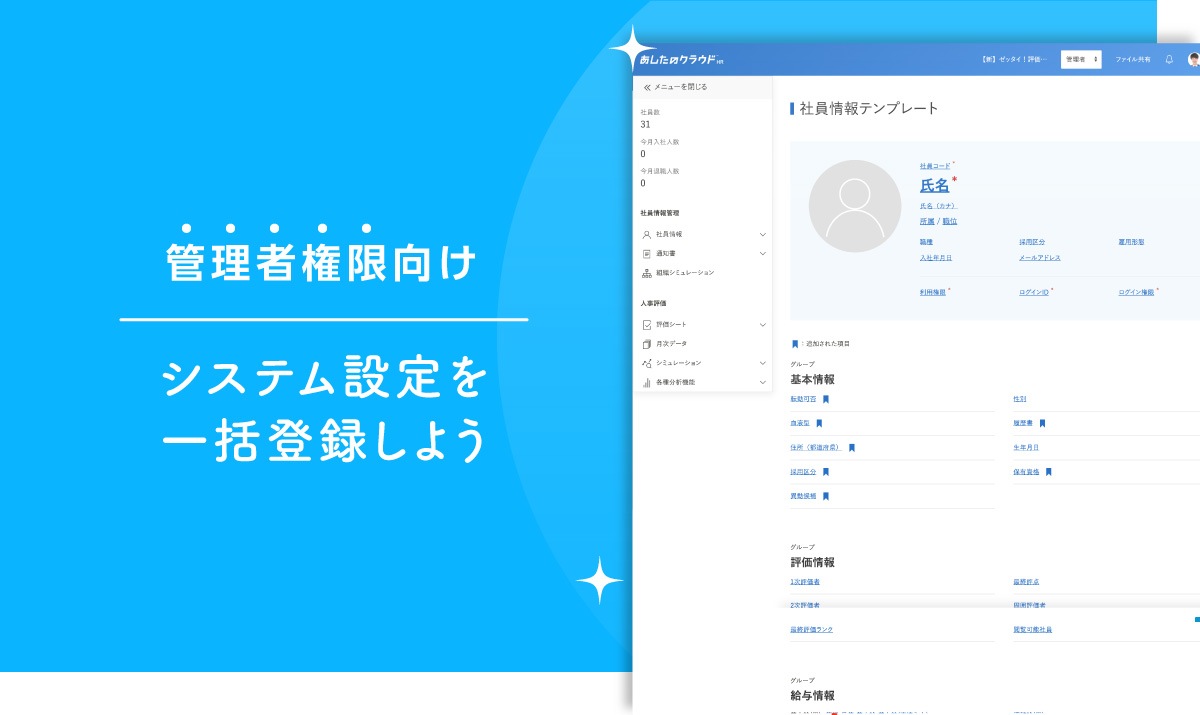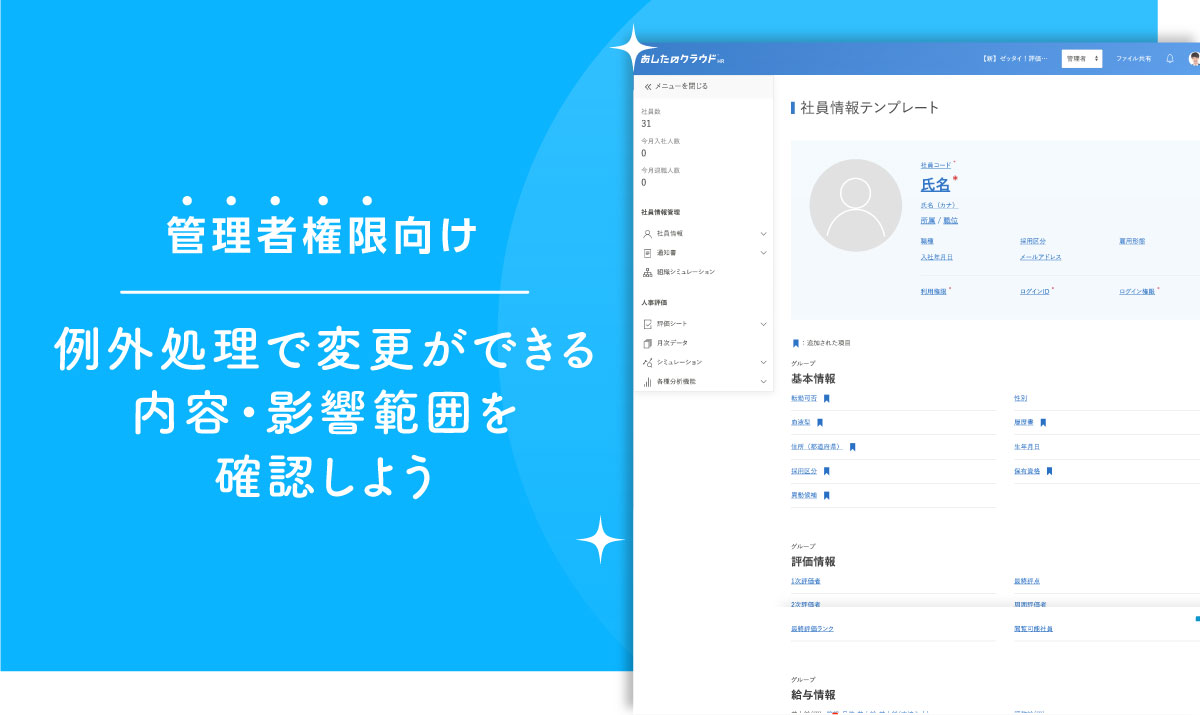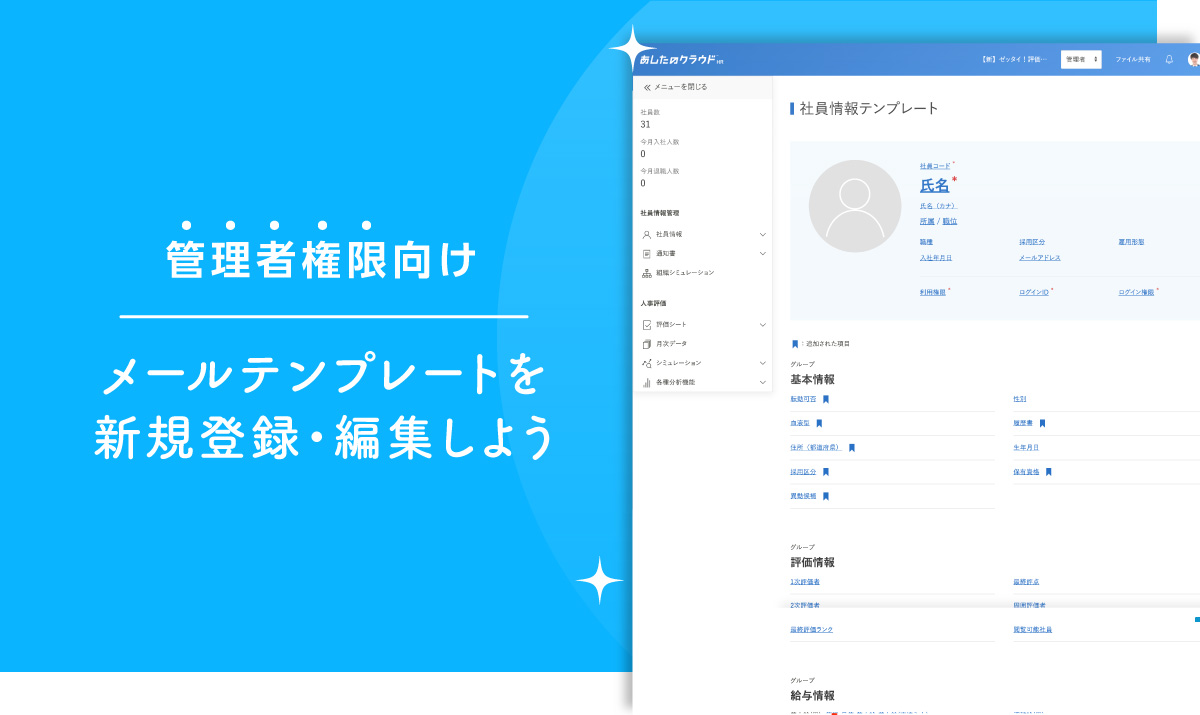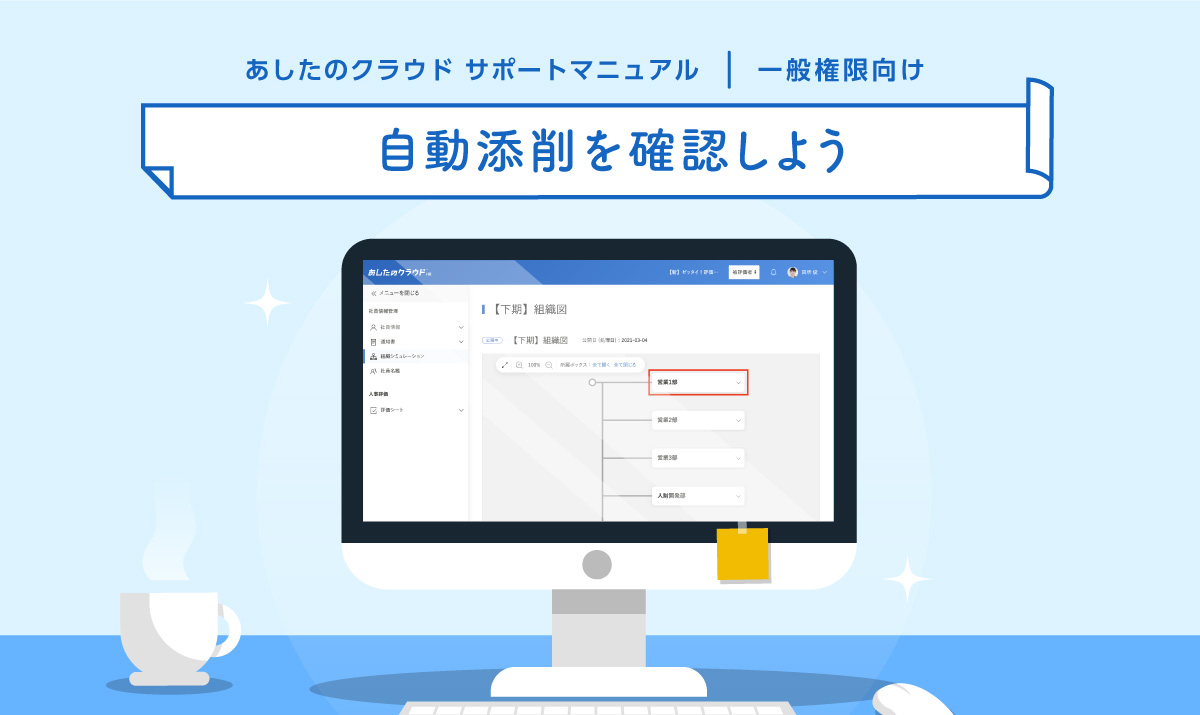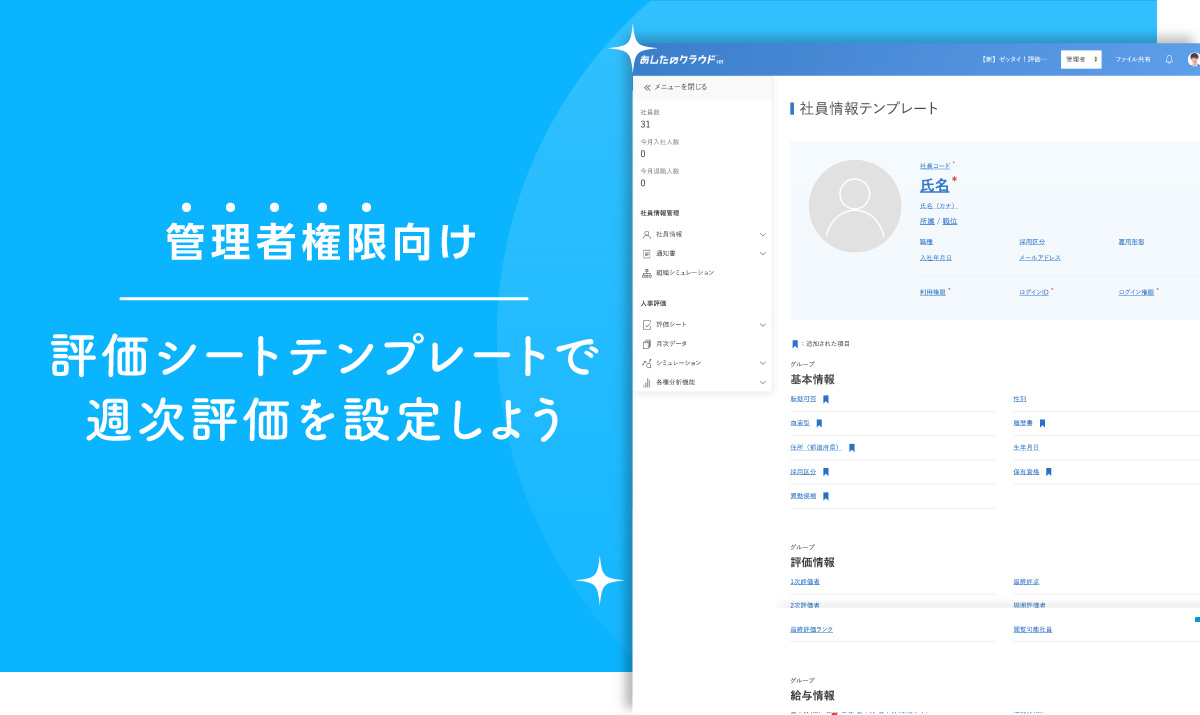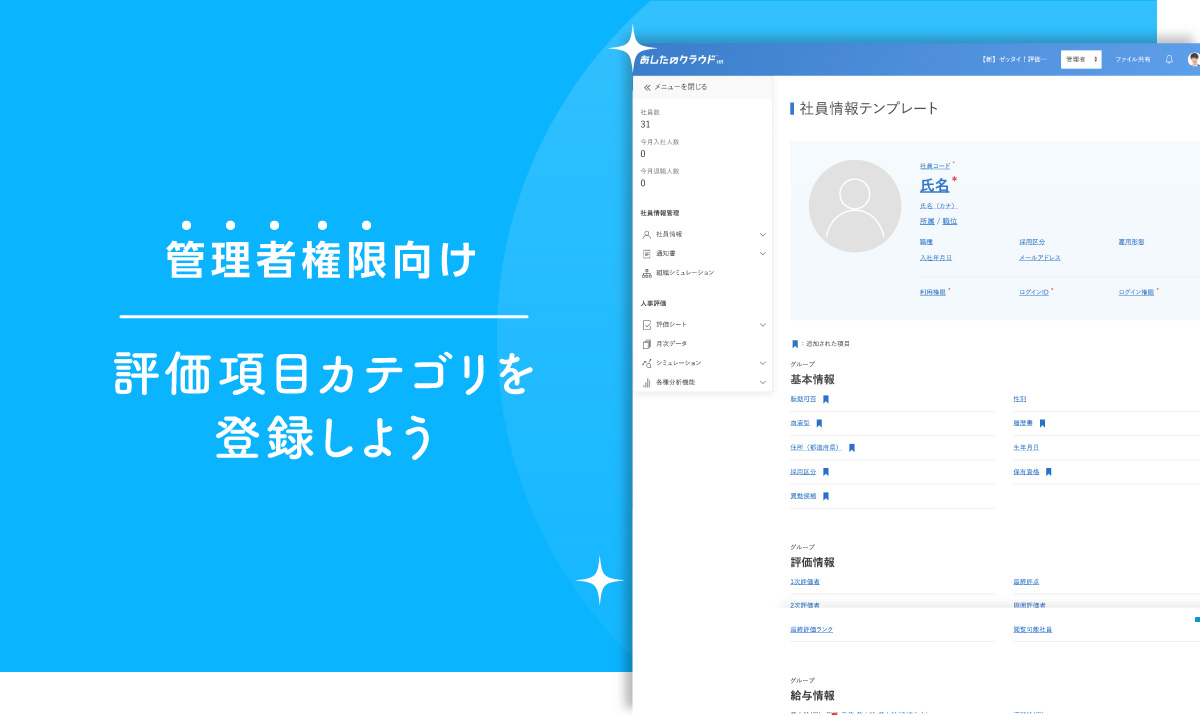自動添削では、被評価者の目標が、適切な内容になっているかを確認することができます。
この記事では、自動添削を用いた目標の確認方法について解説します。
目次
目標設定を確認しよう
目標設定を確認したい承認待ちの評価シートをクリックします。
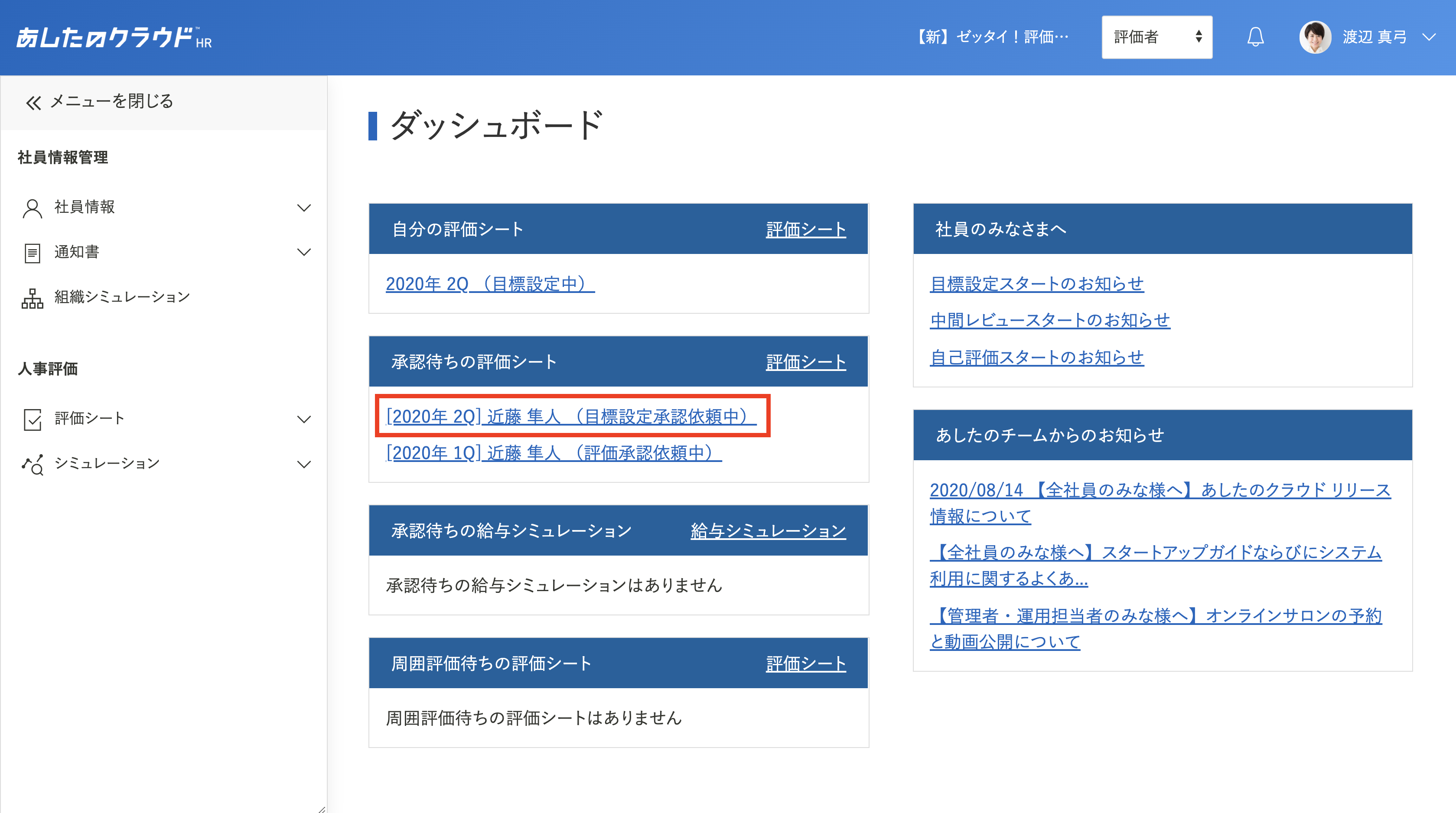
目標の表示
「サマリ表示」で目標を確認したい項目をクリックすると、「詳細入力」の「目標」のテキストエリアに被評価者が入力した目標が表示されます。
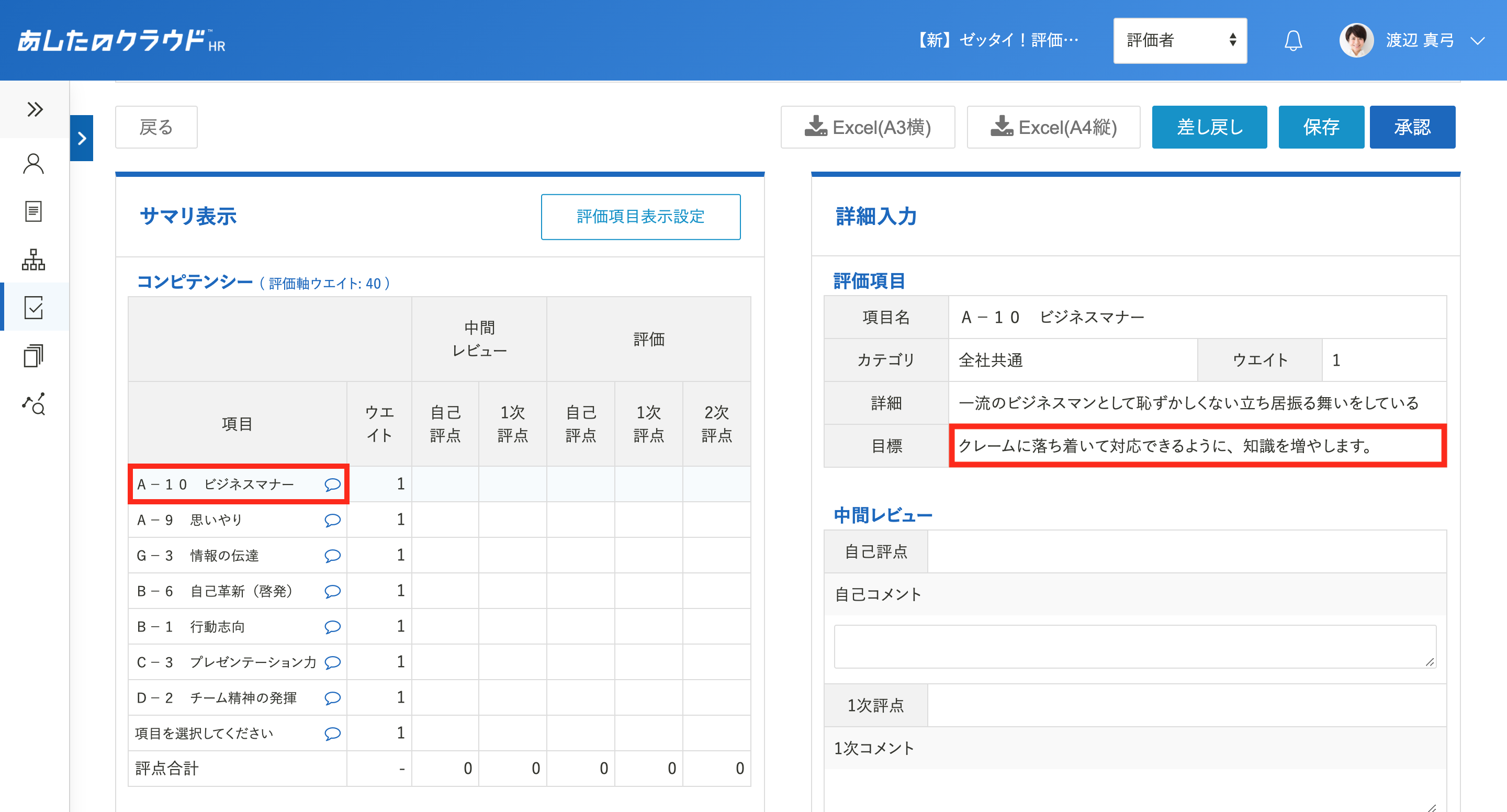
目標内容を修正して欲しい部分や不備があった場合は、項目ごとにコメントを残すことができます。
項目の横にある吹き出しマークのメモ欄をクリックします。
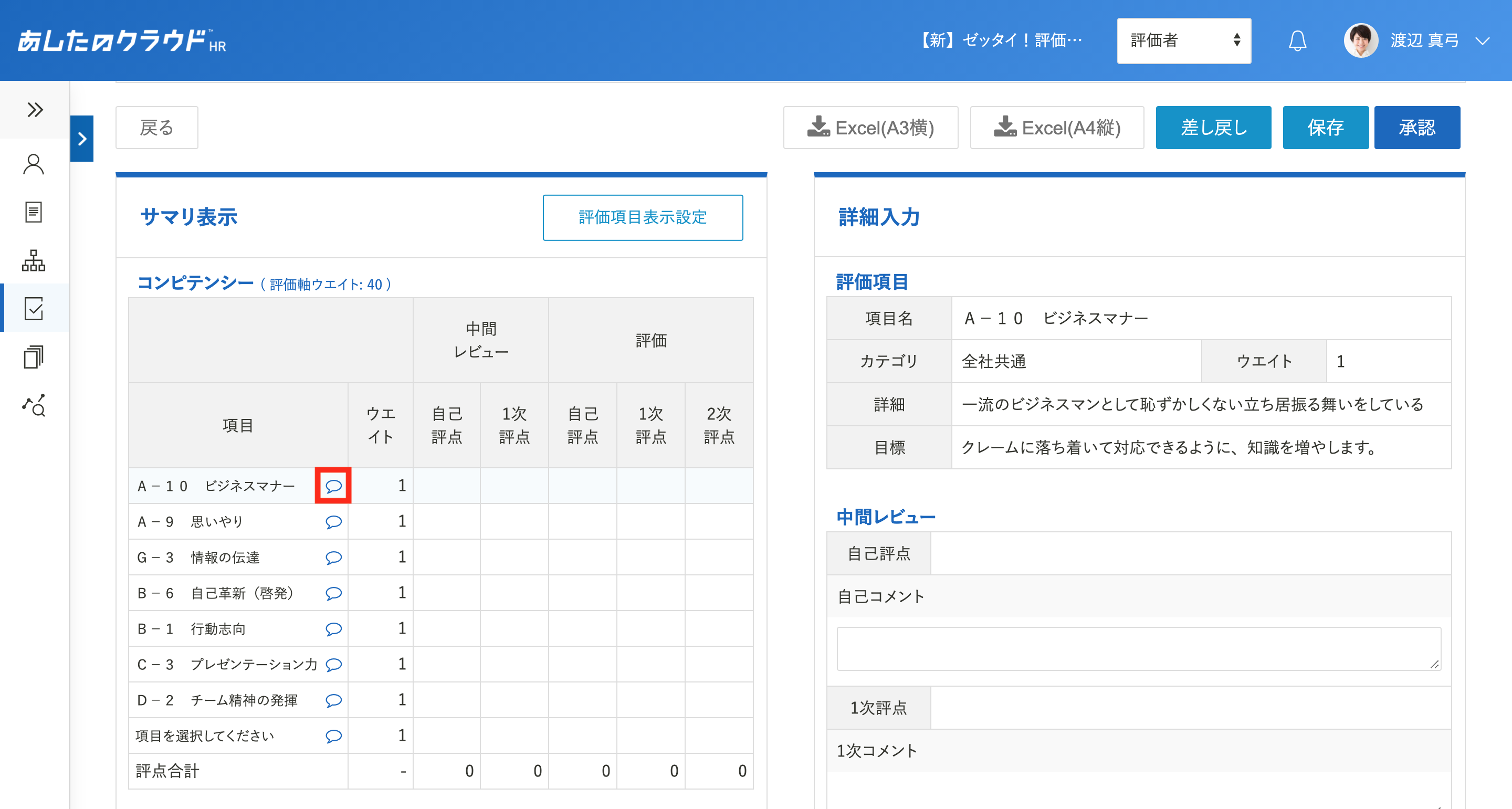
登録
テキストボックスに修正内容や指摘事項を入力し、「被評価者にメモを表示しない」のチェックを外して「登録する」をクリックします。
被評価者にメモを表示しない場合はチェックを入れてから「登録する」をクリックします。
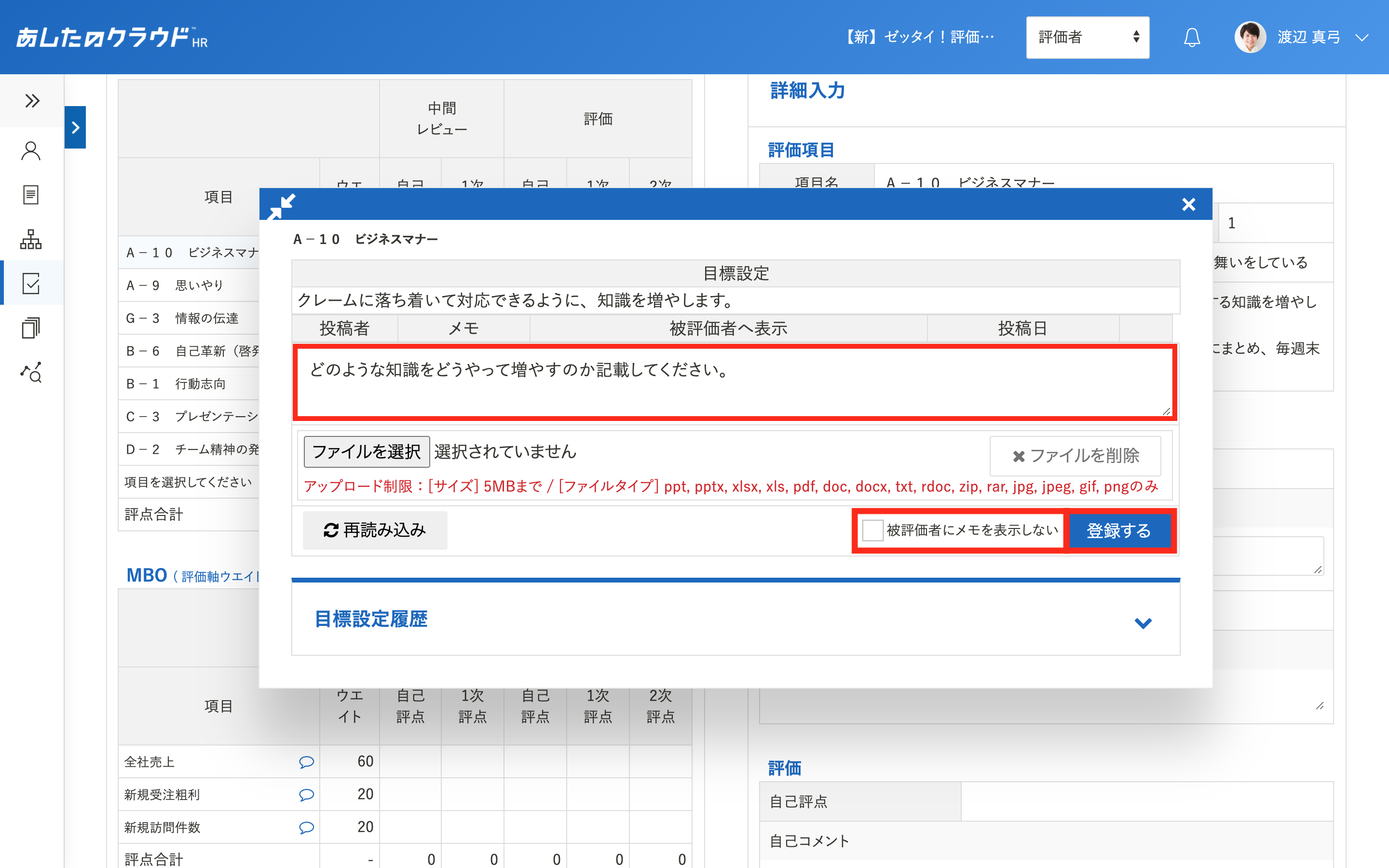
目標設定を承認、もしくは差し戻しをしよう
目標設定を承認する場合
全項目の目標内容を確認後、記載されている内容に問題がなければ「承認」をクリックします。
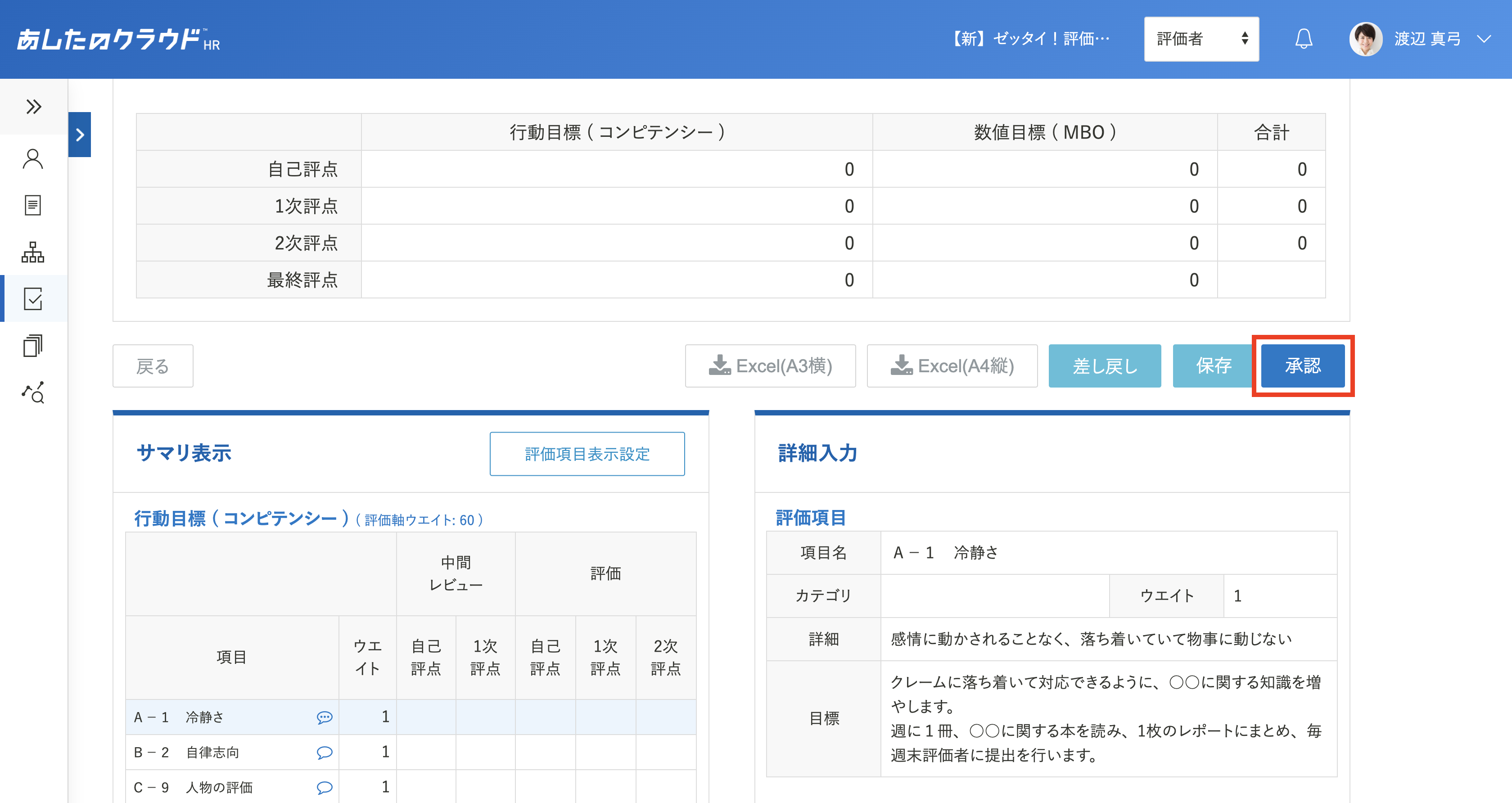
目標設定を差し戻しする場合
全項目の目標内容を確認後、目標の修正が必要であれば「差し戻し」をクリックします。
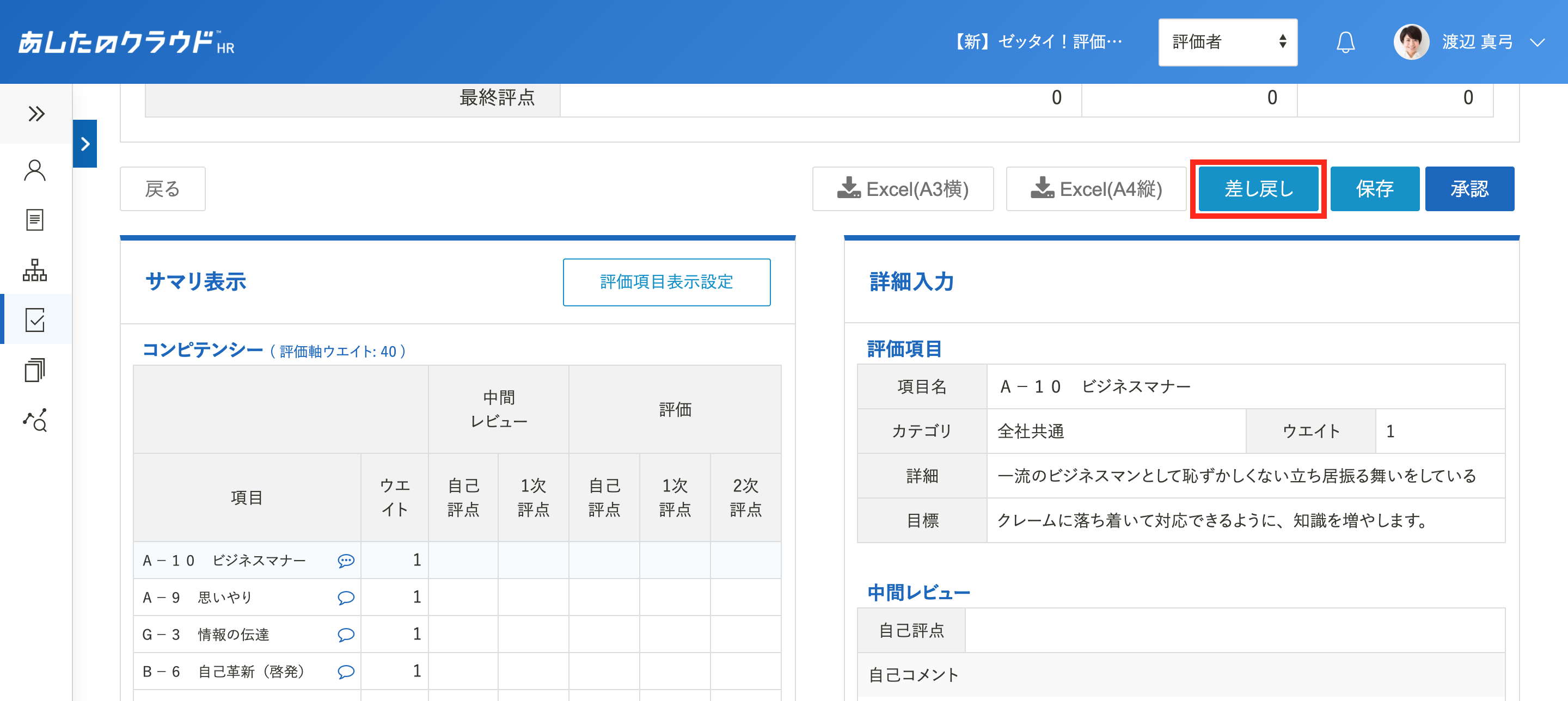
差し戻し先をプルダウンメニューから選択し、コメントを入力の上「差し戻す」をクリックします。
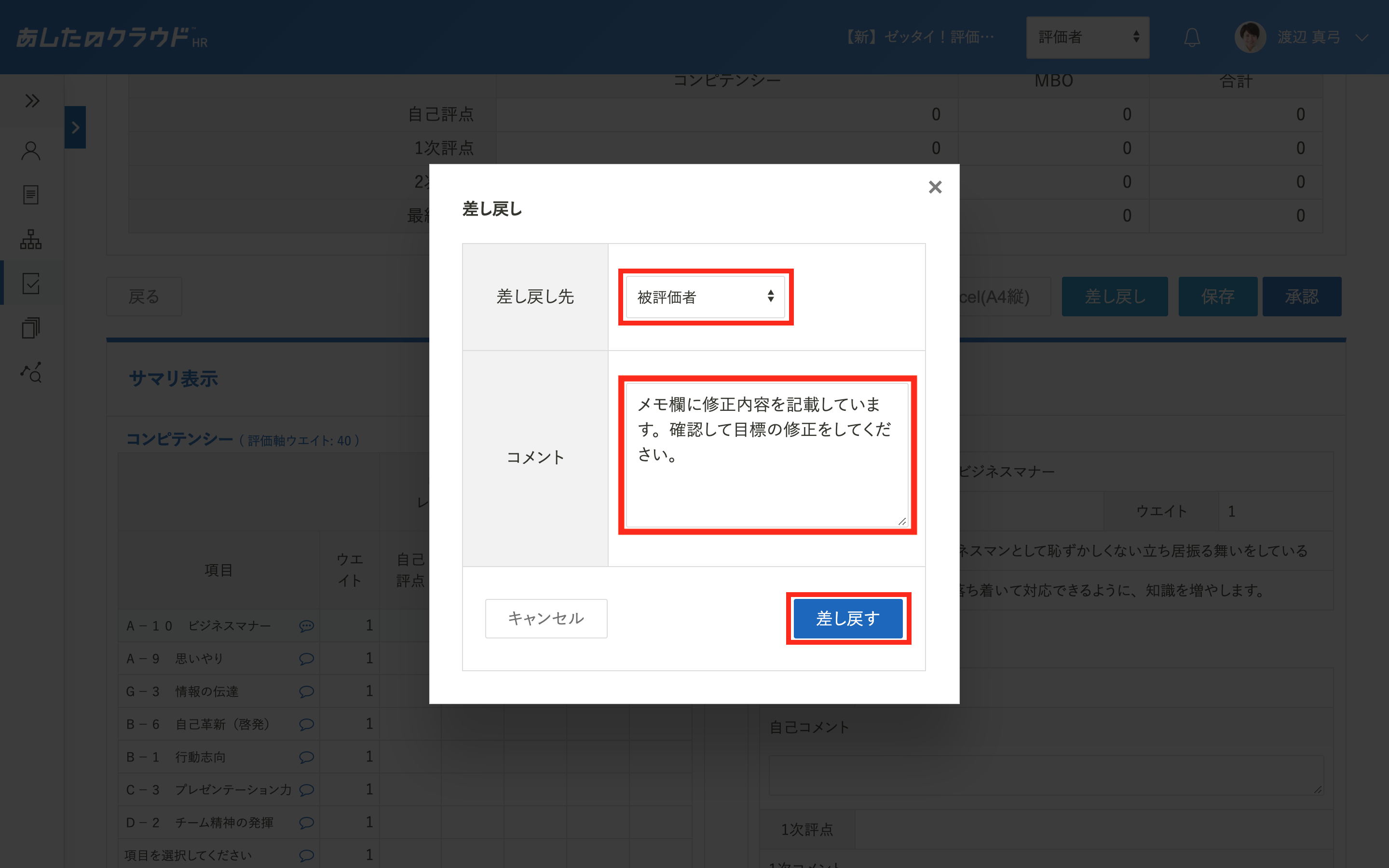
よくある質問
- 誤って承認をしてしまった場合
目標設定未完了の場合
上位評価者に「差し戻し」を依頼してください。
目標設定完了場合
貴社担当者へステータス変更の依頼をしてください。